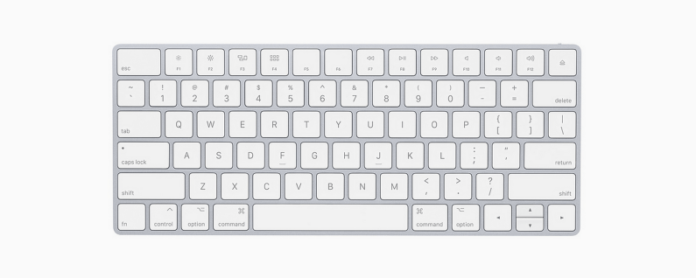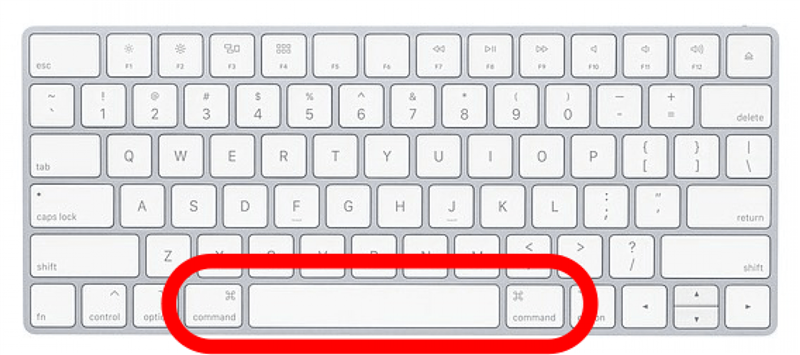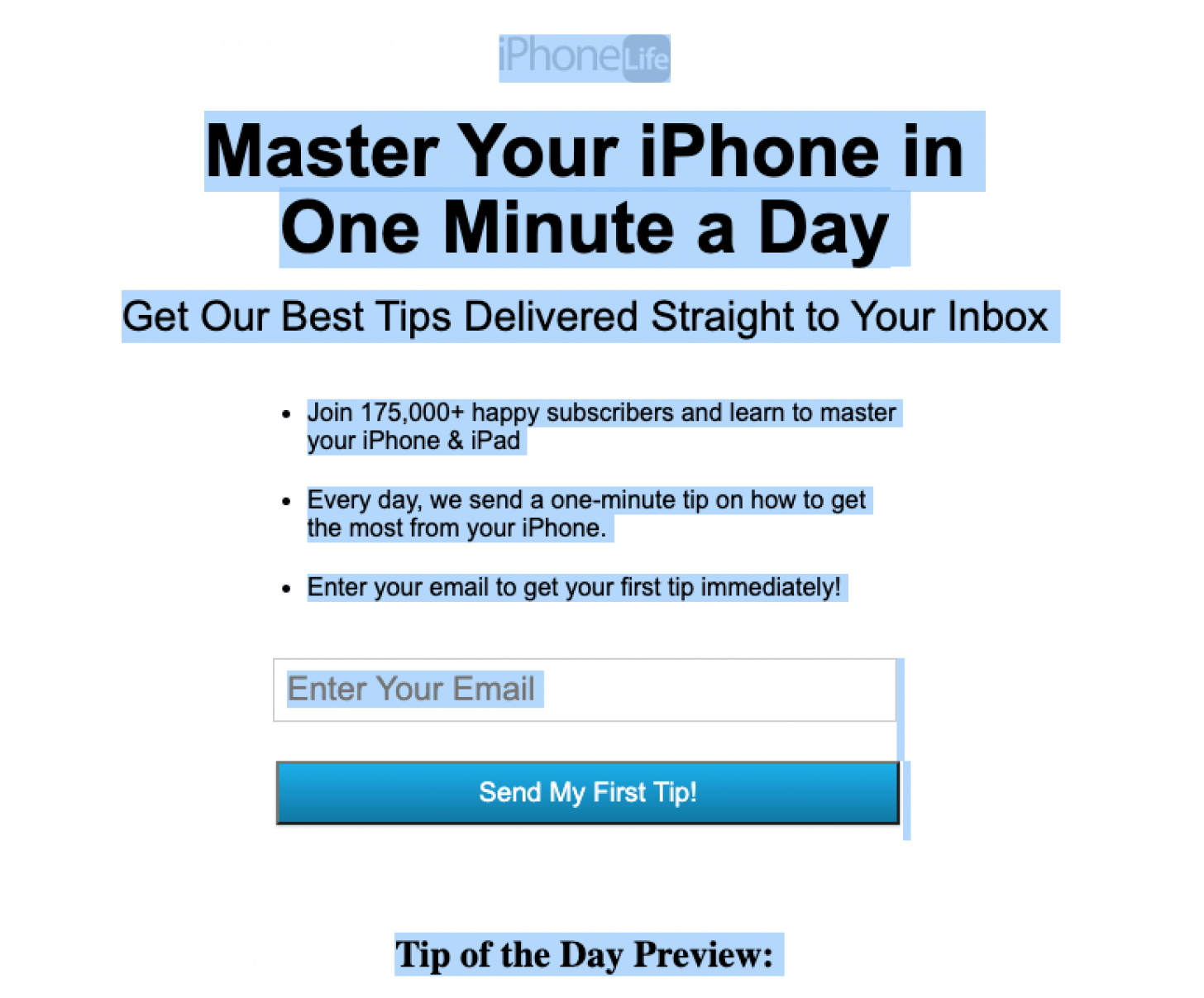Wist je dat je op je Mac kunt knippen, kopiëren en plakken met toetscombinaties in plaats van met je trackpad of muis? Sneltoetsen zijn handig voor de iMac en MacBook. U kunt als volgt kopiëren en plakken op een MacBook of iMac met sneltoetsen.
* Dit bericht maakt deel uit van iOSApple’s Tip of the Day-nieuwsbrief. Aanmelden . <!–Master your iPhone in one minute per day: Sign Up–>
Gerelateerd: MacOS Big Sur brengt elementen van iOS en Privacy op het volgende niveau
We hebben al verschillende artikelen geschreven over kopiëren en plakken op je iPhone en iPad. Deze tips omvatten hoe u kopieer vanaf je iPhone en plak op je Mac (en vice versa), hoe je meerdere foto’s en video’s vanaf je iPhone kopieert en deelt, en hoe je een nummer kopieert en plakt in je iPhone-toetsenbord. Bekijk onze gratis Tip van de dag voor meer geweldige tutorials over Apple-technologie. Laten we nu eens kijken hoe u kunt kopiëren en plakken op uw Mac (desktop of laptop), inclusief de MacBook Air en MacBook Pro. We zullen in deze tip de sneltoetsen Command-A, Command-C, Command-V en Command-X bespreken. Zoek om te beginnen de tekst die u wilt kopiëren en plakken op uw Mac en:
- Zoek de Command (of Cmd) ⌘ -toets op uw toetsenbord. Mijn toetsenbord heeft een Command-toets aan beide zijden van de spatiebalk.

- Om alle items op de pagina te selecteren, houdt u de Command-toets ingedrukt, drukt u vervolgens op A en laat u beide los.
- Om slechts één gebied te markeren om te kopiëren en te plakken, klikt en sleept u met uw muis of trackpad, en laat u los wanneer het gewenste gebied is gemarkeerd.
- Houd nu de Command-toets ingedrukt, druk vervolgens op C en laat beide los om alles gemarkeerd te kopiëren.
- Houd de Command-toets ingedrukt, druk vervolgens op V en laat beide los om de gemarkeerde items in uw document te plakken.
- U kunt ook het gewenste gebied markeren, vervolgens de Command-toets ingedrukt houden en vervolgens op X drukken en beide loslaten om tegelijkertijd het gemarkeerde gebied te knippen en op te slaan. Gebruik Command-V om de inhoud zoals eerder te plakken.